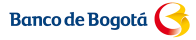Del menú
Pagos, en la sección Administrar, seleccione
Servicios Inscritos.
Se abre la página Administrar Inscripciones de Pagos de Servicios.
Presione el botón
Importar Inscripciones de Pagos de Servicios.
Se abre la página Administrar Perfiles de Importación de Pago. En esta página hay una lista de todos los perfiles de importación de pagos creados previamente.
Seleccione un perfil de la lista.
Nota: La lista muestra solamente los perfiles apropiados para pagos de servicios. Para información sobre la manera de crear perfiles, lea
Perfiles de Importación.
Presione Importar.
Se abre la página Archivo de Importación con la información del perfil que seleccionó.
Presione
Seleccionar archivo
.
El Sistema le permite seleccionar el archivo de su computador; después de seleccionar el archivo, presione
Abrir. Verifique el nombre del archivo Inscripción de Servicio y, si se le solicita, autentique su identidad escribiendo su contraseña.
Presione
Importar
Archivo.
Durante el proceso de importación, se abre la página Historial de Importación de Pago.
Una vez terminada la importación, compruebe la columna de estado.
Las inscripciones de pagos de servicios importadas, están disponibles en la página Administrar Inscripciones de Pagos de Servicios con estado Pendiente por Aprobación.
Nota: La opción Importar Inscripciones de Pagos de Servicios se puede usar si requiere crear muchas inscripciones al tiempo automáticamente, en lugar de crearlas una por una. La pantalla Crear Perfil de Importación le pedirá que cree un nombre de perfil y luego debe seleccionar el formato de archivo. Para importar inscripciones de servicios, escoja el formato de archivo Inscripciones de Pagos de Servicios Colombia Estándar.